在现代生活中,笔记本电脑已成为我们学习、工作和娱乐的重要工具。然而,有时我们因为忙于其他事情而忘记关闭电脑,从而导致电池过度消耗或系统负荷增加。因此,设置定时关机功能显得尤为重要。本文将详细介绍如何在Windows 10操作系统中设置定时关机,以便用户能够更好地管理他们的设备。
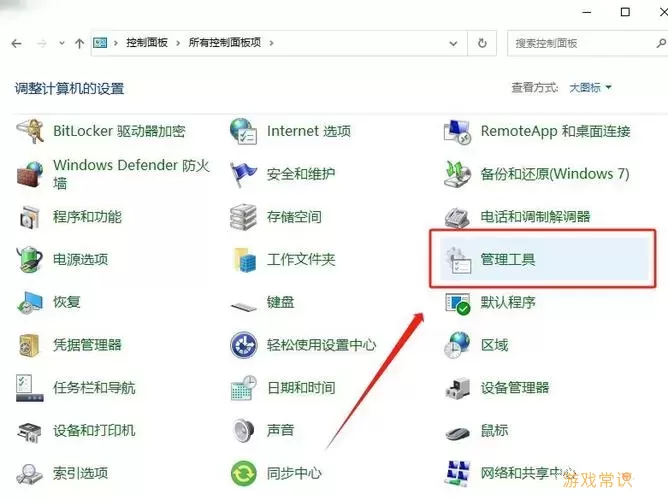
一、通过命令提示符设置定时关机
Windows 10提供了一个内置的命令提示符工具,用户可以通过简单的命令来实现定时关机。以下是具体步骤:
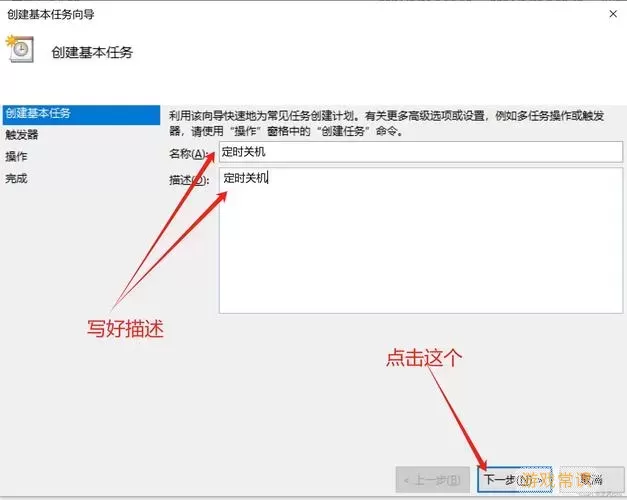
首先,按下Windows键,然后在搜索框中输入“cmd”,找到“命令提示符”后右键点击并选择“以管理员身份运行”。
在打开的命令提示符窗口中,输入以下命令:
shutdown -s -t 3600
这里的“3600”表示3600秒,也就是一小时。用户可以根据需要更改这个数字,单位为秒。例如,如果你希望在30分钟后关机,可以输入“shutdown -s -t 1800”。
按下回车键后,系统会提示你在设定的时间内关机。如果你后悔想取消定时关机,可以在命令提示符中输入:
shutdown -a
这条命令会立即取消定时关机的操作。
二、使用任务计划程序设置定时关机
除了命令提示符,Windows 10的任务计划程序也提供了一种更加直观的方式来设置定时关机。具体步骤如下:
在搜索框中输入“任务计划程序”,点击进入。
在任务计划程序窗口的右侧,选择“创建基本任务”。
为你的任务命名,例如“定时关机”,然后点击“下一步”。
选择触发器,比如“每日”,然后也点击“下一步”。根据需求设置开始时间与频率。
在“操作”页面,选择“启动程序”,然后点击“下一步”。
在“程序/脚本”框中输入:
shutdown
在“添加参数”框中输入:
-s
然后点击“下一步”。
确认任务设置无误后,点击“完成”。
三、使用第三方软件实现定时关机
对于不习惯使用命令提示符或任务计划程序的用户,可以考虑使用一些免费的第三方软件来实现定时关机。这些软件通常提供更加友好的用户界面,操作简单直观。以下是一些推荐的软件:
Wise Auto Shutdown:这是一款免费的关机管理工具,用户可以轻松设置电脑的定时关机、重启等功能。
ShutDown10:这个软件可以帮助用户设置定时关机、重启、注销等操作,还支持多种定时方案。
Auto Shutdown Pro:这款软件提供了丰富的定时任务设置选项,可以满足用户的不同需求。
通过上述方法,用户可以方便地在Windows 10环境下设置笔记本电脑的定时关机功能。无论是通过内置工具还是第三方软件,掌握这个技巧能够有效延长电脑的使用寿命,防止意外情况的发生。
定时关机功能不仅可以有效管理电脑的电力使用,还可以提高工作效率。希望通过本文的指导,大家能够轻松设置笔记本电脑的定时关机,让电脑使用更加科学、合理。无论你是学生、白领,还是家庭用户,定时关机都将为你的生活带来便利。
笔记本电脑定时关机怎么设置win10[共1款]
-
 豌豆大作战破解版70.49MB战略塔防
豌豆大作战破解版70.49MB战略塔防 -
 铁甲威虫骑刃王游戏手机版6.72MB角色扮演
铁甲威虫骑刃王游戏手机版6.72MB角色扮演 -
 PUBG国际服3.1版551.44MB飞行射击
PUBG国际服3.1版551.44MB飞行射击 -
 mesugakis游戏荧手机版223.13MB益智休闲
mesugakis游戏荧手机版223.13MB益智休闲 -
 罪恶集中营中文版14.5MB角色扮演
罪恶集中营中文版14.5MB角色扮演 -
 幸福宅女养成方法汉化正式版221.42M角色扮演
幸福宅女养成方法汉化正式版221.42M角色扮演
-
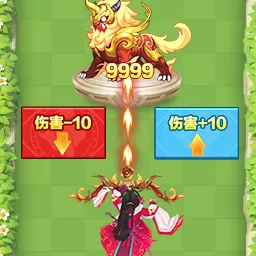 天空之息游戏官网版7.59KB | 角色扮演2025-02-02
天空之息游戏官网版7.59KB | 角色扮演2025-02-02 -
 超级摩托车驾驶免费手机版156KB | 赛车竞速2025-02-02
超级摩托车驾驶免费手机版156KB | 赛车竞速2025-02-02 -
 爸爸来抓我游戏最新版119.7KB | 策略经营2025-02-02
爸爸来抓我游戏最新版119.7KB | 策略经营2025-02-02 -
 巨人模拟老版本下载69.21KB | 冒险游戏2025-02-02
巨人模拟老版本下载69.21KB | 冒险游戏2025-02-02 -
 樱花开心酷跑安卓下载57.82KB | 冒险游戏2025-02-02
樱花开心酷跑安卓下载57.82KB | 冒险游戏2025-02-02 -
 猎魔武装免费手机版102.13KB | 冒险游戏2025-02-02
猎魔武装免费手机版102.13KB | 冒险游戏2025-02-02















